네 페이지를 용지 한 장에 복사하기
각 이미지를 축소하여 원본의 네 페이지를 용지 한 장에 복사할 수 있습니다.
복사 대기 화면에서 설정(Settings)을 선택하여 인쇄 설정 화면을 표시합니다. 레이아웃(Layout)에서 4-on-1 복사(4-on-1 copy)를 선택하고 OK를 선택합니다.
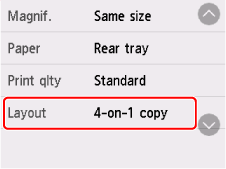
4-on-1 복사(4-on-1 copy)를 선택한 상태에서 고급(Advanced)을 선택하면 원본 방향 및 순서를 지정할 수 있습니다.
-
왼쪽 위에서 오른쪽(Upper-left to right)을 선택한 경우
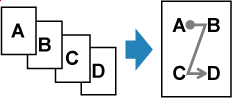
-
오른쪽 위에서 왼쪽(Upper-right to left)을 선택한 경우

-
왼쪽 위에서 아래로(Upper-left to bottom)를 선택한 경우
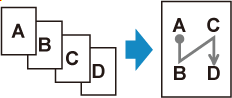
-
오른쪽 위에서 아래로(Upper-right to bottom)를 선택한 경우
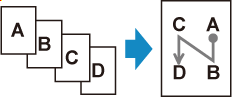
순서를 선택한 후 미리 보기 화면의 사용 여부를 선택할 수 있습니다. ON을 선택한 경우, 방향을 확인할 수 있는 미리 보기 화면이 표시됩니다.
 참고
참고
-
스캔할 때 터치 스크린에 장치 메모리가 가득 찼습니다. 계속 진행할 수 없습니다.(Cannot process because device memory is full.)가 나타나면 인쇄품질(Print qlty)을 표준(Standard)으로 설정하고 다시 복사해 보십시오. 문제가 해결되지 않으면 인쇄품질(Print qlty)을 초고(Draft)로 설정하고 다시 복사해 보십시오.
방향을 확인하는 경우:
미리 보기 화면을 사용하는 경우 방향을 확인할 수 있도록 복사가 시작되기 전에 미리 보기 화면이 표시됩니다.
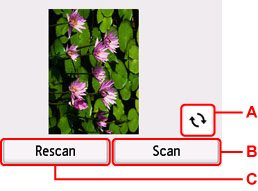
-
A: 원본을 180도 회전하려면 선택합니다.
-
B: 원본 스캔을 시작하려면 선택합니다.
-
C: 원본을 다시 스캔하려면 선택합니다.
스캔이 끝난 경우:
각 원본을 스캔한 후 확인 화면이 나타납니다.
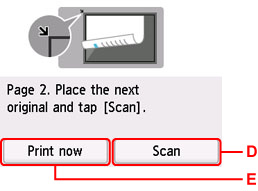
-
D: 원본 스캔을 시작하려면 선택합니다.
스캔한 후 평판에서 원본을 제거하고 다음 장을 평판 위에 로드한 다음 스캔(Scan)을 선택합니다.
-
E: 선택하면 이미 스캔한 원본의 복사가 시작됩니다.
모든 원본의 스캔이 완료되면 프린터에서 복사가 시작됩니다.
 참고
참고
-
인쇄 중에 복사 작업을 추가할 수 있습니다.
